【linux】vim常用操作及vim插件的安装使用
vim介绍
vim是linux和类UNIX下一个非常好用的文本编辑器,在linux下开发的人员要熟练掌握vim常用命令。
vim和vi的关系
vim其实是vi的功能增强版,vim = vi + IMproved。
多了一下功能:
1.多级撤销功能。
2.语法加亮和自动补全。
3.支持多种插件。
4.通过网络协议(HTTP/SSH)编辑文件。
5.多文件同时编辑。
6.可以编辑压缩格式的文件。
vim三种操作模式
vim编辑器有三种工作模式:
1.命令行模式(command Mode):
该模式下可以通过输入命令来移动屏幕上的光标去对文本里字符,行进行删除,复制,移动等操作。
2.插入模式(Insert Mode)
该模式下可进行文本的编辑,按住i进入该模式,在按住ESC回到命令模式。
3.低行模式(Last Line Mode)
低行模式下文本不可编辑,一般这个模式下的命令都是用":"开始,比如保存文件:wq,或者搜索字符串。
vim常用命令操作
1. 打开在第n行
vim +143 filename.txt
2. 只读模式打开
vim -R /tmp/a.txt
3.强制保存
命令模式 wq!
4.转到当前行尾和行首
命令模式 按大A跳至行尾
按0 跳至行首
5.定位到多少行
命令模式 :set nu
然后 :n n就是想定位的行数
6.复制多行到别的行
命令模式 :16,30 copy 35 (复制16行到30行的内容到35行)
7.复制一行为多行,如下图:

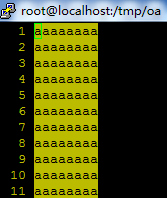
在左边图中,命令模式下输入
Y10p
就会多复制一模一样的10行。
8.移动行
命令模式 :38 move 50 (把38行内容移动到50行)
9.跳转文件头部和末尾
在命令模式下 gg 跳转文件首行
在命令模式下 G 跳转文件末尾
10.清空文件内容
在命令模式下,先执行 gg 这里是跳至文件首行 再执行:dG 这样就清空了整个文件!
或者退出vim 然后使用 echo "" >> filename
11.撤销上一步修改
当你修改一个文件。比如添加一些内容,如果你想撤销
按ESC退出编辑模式 在按小u 就可以撤销上一步操作
12.打开文件直接进入文件末尾
vim + filename
13.删除行部分内容
命令模式 大C 会删除光标所在字符及其后面改行所有内容
14.删除当前行
dd 删除当前行,并把删除的行存到剪贴板里
15.复制粘贴
命令模式 yy复制当前行 然后依然在改行在按 p
会在该行下面多出一行该行的内容
16.复制光标以上的所有行
y1G或ygg
17.翻屏
命令模式
ctrl+f: 下翻一屏
ctrl+b: 上翻一屏
ctrl+e: 向下滚动一行
ctrl+y: 向上滚动一行
18.快速移动光标
命令模式下
nj : 往当前行下移动n行,n是数字。比如5j就是往下移动光标5行。
nl: 往右移动n列,n是数字。比如5l就是光标往右移动5列。
nh: 往左移动n列,n是数字。比如5h就是光标往左移动5列。
nk: 往上移动n行,n是数字。比如5k就是光标往上移动5列。
19.忽略大小写搜索。
默认情况下 vim 的查找都是区分大小写的,但有时候不需要确认搜索内容大小写情况, 这种情况下就要用到大小写忽略。
命令模式下,输入下面命令,就可以按需要区分是否大小写。
:set ic(ignorecase 的缩写) 忽略大小写
:set noic(noignorecase 的缩写) 不忽略大小写
注意:退出vim编辑器设置失效。
20.撤销上一步操作
在命令模式中按u就是对上一步操作的撤销
除了vim本身功能,还可以安装vim的插件NERDTree 。
vim插件可以去这个网址去下载 http://www.vim.org/scripts/script.php?script_id=1658
[root@localhost local]# wget -O nerd_tree.zip https://www.vim.org/scripts/download_script.php?src_id=23731
[root@localhost local]# unzip nerd_tree.zip -d ./nerd_tree
[root@localhost vim]# ll
总用量
drwxr-xr-x root root 4月 : nerd_tree
-rw-r--r-- root root 4月 : nerd_tree.zip
[root@localhost vim]# cd nerd_tree
[root@localhost nerd_tree]# ll
总用量
drwxr-xr-x root root 4月 : autoload
-rw-r--r-- root root 11月 CHANGELOG
drwxr-xr-x root root 4月 : doc
drwxr-xr-x root root 4月 : lib
-rw------- root root 7月 LICENCE
drwxr-xr-x root root 4月 : nerdtree_plugin
drwxr-xr-x root root 4月 : plugin
-rw-r--r-- root root 11月 README.markdown
drwxr-xr-x root root 4月 : syntax
下载解压缩好之后,把plugin / NERD_tree.vim 和 doc / NERD_tree.txt 分别拷贝到 ~/.vim/plugm 和 ~/.vim/doc目录下。
[root@localhost nerd_tree]# cp plugin/NERD_tree.vim ~/.vim/plugin
cp: 无法创建普通文件"/root/.vim/plugin": 没有那个文件或目录
[root@localhost nerd_tree]# mkdir -p ~/.vim/plugin
[root@localhost nerd_tree]# cp plugin/NERD_tree.vim ~/.vim/plugin
[root@localhost nerd_tree]# mkdir -p ~/.vim/doc
[root@localhost nerd_tree]# cp doc/NERD_tree.txt ~/.vim/doc/
[root@localhost nerd_tree]# ls ~/.vim/doc
NERD_tree.txt
[root@localhost nerd_tree]# ls ~/.vim
doc plugin
然后将下面一些文件夹也复制到~/.vim目录下。
[root@localhost nerd_tree]# cp -r {autoload,lib,nerdtree_plugin,syntax} ~/.vim/
您在 /var/spool/mail/root 中有邮件
[root@localhost nerd_tree]# ls ~/.vim
autoload doc lib nerdtree_plugin plugin syntax
然后直接输入vim,会弹出下面画面
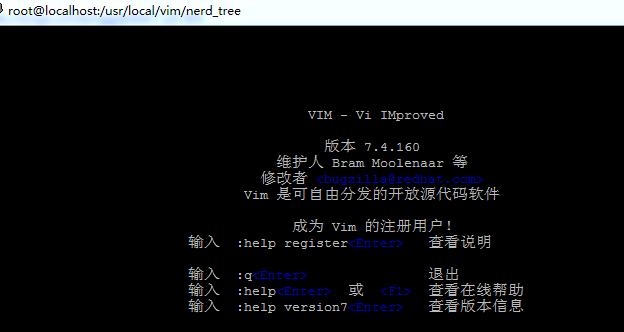
然后在输入:NERDTree就可以把NERDTree调出来。显示出当前目录的树形结构。

如果想看哪个文件就移动上下键到所在文件或者目录按下enter,如果是目录就列出目录中的文件,如果是文件会打开文件,右边显示文件内容。在如果想切回来就按下ctrl+2次w,就可以回到左侧目录列表。
想退出NERDTree 就按下 :qa
关于NERDTree 插件更多使用方法可以查看这篇文章 https://linux.cn/article-7424-1.html
【linux】vim常用操作及vim插件的安装使用的更多相关文章
- VIM常用操作手册
VIM常用操作手册 1.多行操作,多行注释,多行取消注释 https://jingyan.baidu.com/article/9c69d48f43ed6d13c8024e7b.html 2.常用操作 ...
- [moka同学收藏]Vim升华之树形目录插件NERDTree安装图解
无意中看到实验室的朋友使用的vim竟然能在左边显示树形目录,感觉很方便,这样子文件夹有什么文件一目了然.她说是一个插件叫NERDTree,安装执行后的效果如下,不是你想要的效果就别安了.我的系统是Ub ...
- Vim升华之树形目录插件NERDTree安装图解
来源:CSDN 作者:mybelief321 无意中看到实验室的朋友使用的vim竟然能在左边显示树形目录,感觉很方便,这样子文件夹有什么文件一目了然.他说是一个插件叫NERDTree,安装执行后的效果 ...
- Vim升华之树形目录插件NERDTree安装图解【转】
本文转载自:http://www.linuxidc.com/Linux/2013-06/86048.htm 无意中看到实验室的朋友使用的vim竟然能在左边显示树形目录,感觉很方便,这样子文件夹有什么文 ...
- linux学习(2):linux服务器常用操作和命令
linux服务器常用操作和命令 目录 1. 什么是linux服务器load average?2. 如何查看linux服务器负载3. 服务器负载高怎么办?4. 如何查看服务器内存使用率?5. 如何查看单 ...
- Linux下Vim常用操作
linux下Vim的常用操作 linux 首先\(ctrl+Alt+t\)打开小框框 \(./\):相当于手机上的\(home\)键 \(ls\):当前文件夹的东东 \(mkdir\) ...
- Linux(Ubuntu)常用命令(五)—— vi/vim常用操作
vi/vim常用命令 vim其实就是vi的升级版,vi里的所有命令vim里都可以用,一般使用来说几乎没什么差别. 注:本篇文章区分大小写! vi / vim三级模式的关系: 命令行模式 任何时候,不管 ...
- vim常用操作技巧与配置
vi是linux与unix下的常用文本编辑器,其运行稳定,使用方便,本文将分两部分对其常用操作技巧和配置进行阐述,其中参考了网上的一些文章,对作者表示感谢 PART1 操作技巧 说明: 以下的例子中 ...
- [编辑器]vim常用操作
我是ide的用户,对于vim一只停留在:打开.看.写.关闭基本操作,因为现在更多的接触linux服务器,所以为了提高 效率,用好vim是必备技能!下面罗列一些vim的常用操作,用做备忘(不断更新): ...
随机推荐
- python文件封装成*.exe文件(单文件和多文件)
环境:win10 64位 python3.7 单*.py文件打包Python GUI:程序打包为exe 一.安装Pyinstaller,命令pip install Pyinstaller,(大写的P ...
- css兼容display:flex
上代码: 这个是针对父元素: .container{ display: -webkit-box; /* Chrome 4+, Safari 3.1, iOS Safari 3.2+ */ displa ...
- 临时的ThisCall
// 获取当前定位 changeCity: function () { let that = this; that.locationClose(); Upj._changeCity().then((d ...
- React Native & debug & debugger
React Native & debug & debugger http://localhost:8081/debugger-ui/ react-devtools # yarn: $ ...
- Python2.7从入门到精通
快速入门 1.程序输出print语句 (1)使用print语句可查看对象的值:在交互式解释器使用对象本身则输出此对象的字符串表示: (2)使用print语句调用str()显示对象:在交互式解释器使用对 ...
- layui内部使用jQuery
layui是基于jQuery的框架,本身自带jQuery 根据官方推荐,是使用自带的好一点 这里记一下内部使用jQuery的方法: layui.use('jquery', function(){ va ...
- qtp10 安装笔记
windows10系统安装QTP 10 1 QTP10 程序文件夹下,找到“setup”双击它运行安装程序-点击 否 继续安装 2 安装必要组件 3 下一步 选择安装程序目录-安装插件 直到完成安装 ...
- 使用fastjson将对象和字符串进行转换
依赖包: <dependency> <groupId>com.alibaba</groupId> <artifactId>fastjson</ar ...
- 1064 - You have an error in your SQL syntax;
mysql 1064 错误: SQL语法错误,check the manual that corresponds to your MySQL server version for the right ...
- 实用的几个JS新特性(es 2016)
在Chrome 55下测试,可用. 1.箭头函数(arrow function) 以前写的匿名函数是这样的 function(){}, 现在可以简单写成这样()=>{} 如果直接return,没 ...
